Quando acquistiamo una micro SD, lo facciamo per estendere la capacità del nostro smartphone o della fotocamera. Tali dispositivi richiedono quasi obbligatoriamente una micro SD esterna, poiché lo spazio interno offerto è spesso limitato, e non permette una comoda fruizione dell’apparato se siamo smanettoni o effettuiamo spesso installazioni di APP o scattiamo foto con frenesia, riempendo con facilità il modesto spazio.
Nel caso di uno smartphone, può essere utile, se non essenziale, mantenere lo spazio interno per le sole APP di sistema e utilizzare quello della micro SD appena acquistata per l’installazione delle app del Play Store, anche perché satureremmo lo spazio della memoria interna con una decina di app (sopratutto con telefoni di fascia bassa come LG optimus L3).
Pertanto se volessimo sfruttare il rooting per utilizzare tweak come Link2SD o a2SD, permettendo di spostare le applicazioni su SD anziche su memoria interna, dovremo vedercela con la partizione della micro sd. Partizionando la nostra SD, potremo sfruttare una parte del suo spazio per continuare a salvare foto e video e l’altra utilizzarla come un supporto alla memoria interna, formattandola in una estensione ext2, ext3 o ext4 (in base al tweak usato) e facendo così credere al sistema che si tratti della memoria interna.
Prima di iniziare effettuate un backup dei dati interni della SD, poiché con la procedura di partizione andranno persi.
- Inseriamo nell’adattatore la nostra micro SD e colleghiamola al PC;
- Ora utilizziamo un programma come Minitool Partition Manager per riconoscerla e formattarla;
- Appena riconosciuta selezioniamola e clicchiamo con il tasto destro, quindi scegliamo la voce Delete Partition;
![Minitool-Step1[1]](data:image/svg+xml,%3Csvg%20xmlns=%22http://www.w3.org/2000/svg%22%20viewBox=%220%200%20610%20433%22%3E%3C/svg%3E)
- Selezionate nuovamente la SD formattata e dal menu operation a sinistra, clicchiamo su Create Partition;
- Impostiamo la dimensione (su una sd di 8 gb, 4 gb possono bastare) che vogliamo riservare per i documenti personali (come le foto) e impostiamo il formato FAT32;
- Ora selezioniamo la parte non formattata della SD e dal menu operation clicchiamo nuovamente su Create Partition;
- Impostiamo la dimensione che vogliamo riservare all’installazioni delle APP (quindi lo spazio rimasto) e impostiamo il formato ext2, ext3 o ext4.
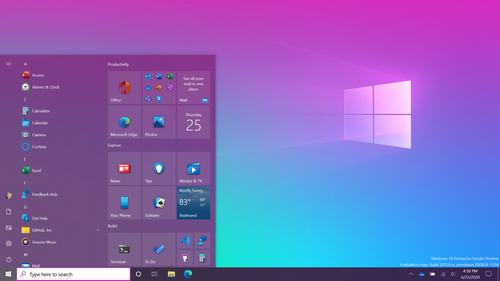
![Minitool-Step1[1]](https://www.mk3000.it/wp-content/uploads/Minitool-Step11-610x433.jpg)